この記事は最終更新日から2年以上経過しており、内容が古くなっている可能性があります。
ご理解の上、記事を閲覧いただければと思います。
今回は、パワーポイント(ppt)でスライド資料などを作成し、「フチ(余白)なしのPDF」生成する方法を紹介します。
※なお、この記事は「Adobe Acrobat Pro」がインストールされていることを前提としています。
「印刷」でPDFを生成すると余白ができてしまう
印刷(Cmd + P)から、PDFにすると以下のように余白ができてしまいます。
用紙の一部を拡大したりすることで、なんとかする方法もありますが、手間が多くとても面倒なので、もっと簡単な方法を紹介します。
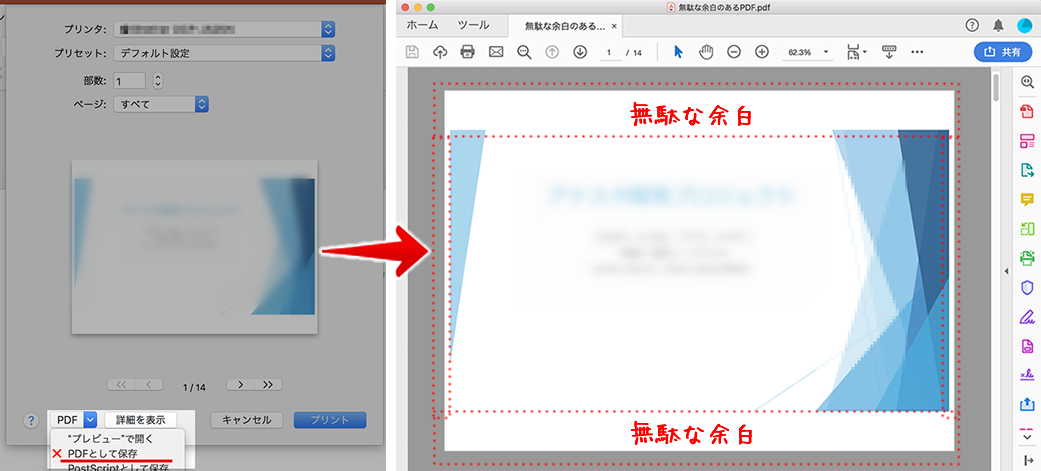
「名前をつけて保存」でPDFを生成すれば余白はできない
以下のように、名前を付けて保存(Cmd + Shift + S)から、
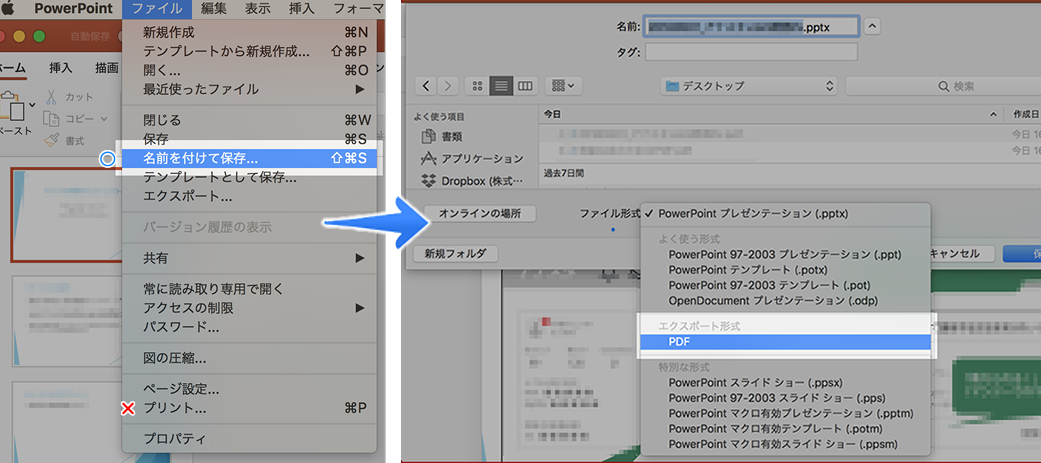

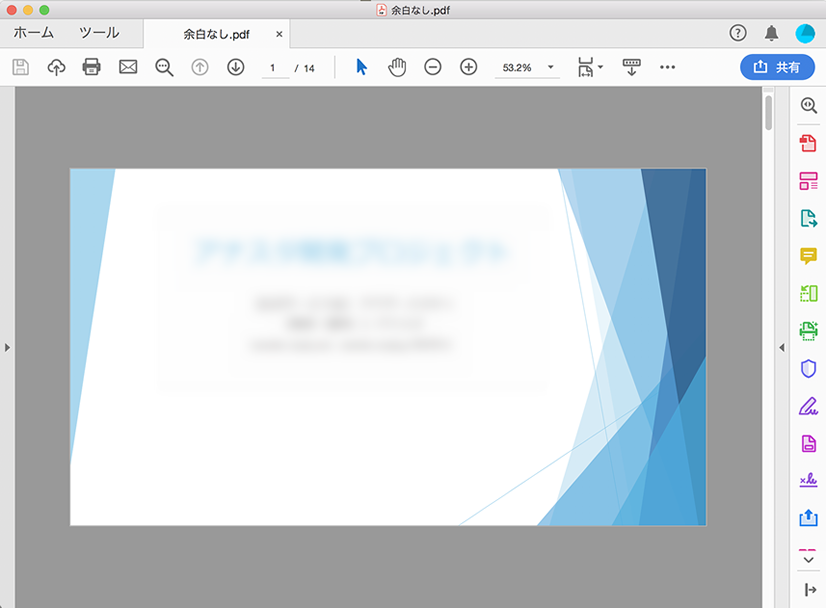
ポイントは「印刷」ではなく「名前を付けて保存」からPDFエクスポートです!
以上、パワーポイント(ppt)で「フチなしのPDF」を生成する方法を紹介しました!

コメントする